Labelen
- Beelden labelen
- Miniaturen sorteren
- Eén miniatuur weergeven van RAW-+JPEG-beelden
- Beeldgegevens controleren
Beelden labelen
U kunt beelden labelen door vinkjes toe te voegen of classificaties in te stellen (aangegeven met [![]() ] tekens) zodat u eenvoudig kunt sorteren.
] tekens) zodat u eenvoudig kunt sorteren.
Vinkjes toevoegen
-
Geef een beeld weer waarvoor u een vinkje wilt toevoegen in het venster Quick Check/Snelle controle () of ergens anders en klik vervolgens op een van de opties van [
 ] t/m[
] t/m[ ].
].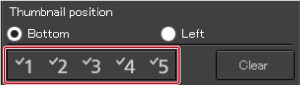
- Het geselecteerde label met het vinkje verschijnt links boven in het venster.
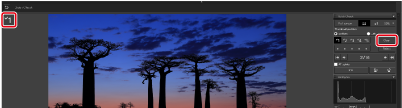
- Klik op [Clear/Wissen] om de vinkjes te verwijderen.
Opmerking
- Waarden voor vinkjes die zijn toegevoegd in softwareversies ouder dan Digital Photo Professional 4 worden niet overgezet naar nieuwere versies.
- U kunt vinkjes ook toevoegen door met de rechtermuisknop (in Windows) of met Control-klik (in macOS) op het beeld te klikken.
Classificaties instellen
-
Geef het beeld weer dat u wilt classificeren en klik vervolgens op een van de [
 ]-tekens.
]-tekens.
- De classificatie is ingesteld en de pictogrammen voor het geselecteerde [
 ]-teken verschijnen links boven in het venster. (In het volgende voorbeeld wordt in het venster de classificatie 3 weergegeven [
]-teken verschijnen links boven in het venster. (In het volgende voorbeeld wordt in het venster de classificatie 3 weergegeven [ ].)
].) - Als u [Reject/Weigeren] wilt instellen, klikt u op [Reject/Weigeren]. Klik nogmaals op [Reject/Weigeren] om te annuleren.
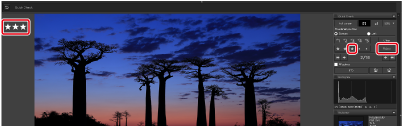
- Als u een classificatie wilt wissen en het [
 ]-label wilt verwijderen, klikt u op het huidige [
]-label wilt verwijderen, klikt u op het huidige [ ]-tekens rechts in het venster.
]-tekens rechts in het venster.
Let op
- Wanneer een classificatie wordt ingesteld, kan het zijn dat u de beeldgegevens in software van derden niet kunt bekijken.
- De classificatie is ingesteld en de pictogrammen voor het geselecteerde [
Opmerking
- Als u meerdere beelden wilt selecteren, Control-klikt u (in Windows) of
 -klikt u (in macOS) op de gewenste beelden.
-klikt u (in macOS) op de gewenste beelden. - Als u meerdere opeenvolgende beelden wilt selecteren, klikt u op het eerste beeld en vervolgens op het laatste beeld, terwijl u de Shift-toets ingedrukt houdt.
- Classificaties die zijn ingesteld op camera's waarvoor het weergeven van classificaties wordt ondersteund, kunnen in DPP worden bekeken en worden gewijzigd.
- U kunt vinkjes en classificaties ook instellen via het menu [Label/Labels].
- Classificaties die u instelt in DPP kunnen ook worden bekeken en worden gewijzigd in andere EOS-software en op camera's die niet een van de volgende modellen zijn.
- Classificaties die zijn ingesteld op camera's anders dan de volgende modellen kunnen worden bekeken en worden gewijzigd in DPP.
-
Classificaties die zijn ingesteld in DPP worden weergegeven in het afspeelscherm van camera's die niet een van de volgende modellen zijn. Deze classificaties kunnen ook worden gewijzigd maar classificaties waarvoor [Reject/Weigeren] is ingesteld kunnen niet worden weergegeven of worden gewijzigd.
- EOS-1D Mark IV, EOS-1Ds Mark III, EOS-1D Mark III, EOS-1D Mark II N, EOS-1Ds Mark II, EOS-1D Mark II, EOS-1D, EOS-1Ds, EOS 5D Mark II, EOS 5D, EOS 7D (met firmware ouder dan ver. 2.0.0), EOS 50D, EOS 40D, EOS 30D, EOS 20D/EOS 20Da, EOS 10D, EOS D2000, EOS D30, EOS D60, EOS 550D, EOS 500D, EOS 450D, EOS 1000D, EOS 400D, EOS 350D en EOS 300D
Miniaturen sorteren
U kunt beelden sorteren op het label van een vinkje, op datum/tijd van opname of op andere criteria. Verder kunt u afzonderlijke beelden naar behoefte opnieuw rangschikken.
Sorteren op type
-
Selecteer een criterium in [Sort/Sorteren] in het menu [Thumbnails/Miniaturen].
Belangrijkste sorteeropties Omschrijving File name: ascending order (Bestandsnaam: oplopende volgorde) De beelden worden in alfanumerieke volgorde (0 t/m 9 → A t/m Z) op bestandsnaam gesorteerd. Extension: ascending order (Extensie: oplopende volgorde) De beelden worden als volgt gesorteerd: RAW-beelden→, JPEG-beelden→, TIFF-beelden→, MOV-video's→ of MP4-movies. Opnamedatum/-tijd: oplopende volgorde De beelden worden in chronologische volgorde gesorteerd op basis van de opnamedatum en -tijd Checkmark: ascending order (Vinkje: oplopende volgorde) Beelden met labels voor vinkjes worden vóór andere beelden weergegeven en in oplopende, numerieke volgorde. Rating: ascending order (Classificatie: oplopende volgorde) Gesorteerd van minste tot meeste [  ] vinkjes.
] vinkjes.Naam van het cameramodel: oplopende volgorde Gesorteerd in oplopende volgorde op naam van het cameramodel.
(Bijv.: EOS-1D X → EOS 6D)Lens: ascending order (Lens: oplopende volgorde) Gesorteerd op de brandpuntsafstand van de lens, beginnend met de kortste afstand. ISO speed: ascending order (ISO-snelheid: oplopende volgorde) Gesorteerd op ISO-snelheid, beginnend met de laagste waarde. Shutter speed: ascending order (Sluitertijd: oplopende volgorde) Gesorteerd op sluitertijd, beginnend met de kortste tijd. Aperture value: ascending order (Diafragmawaarde: oplopende volgorde) Gesorteerd op diafragmawaarde, beginnend met de laagste waarde. Focal length: ascending order (Brandpuntsafstand: oplopende volgorde) Gesorteerd op brandpuntsafstand vanaf de lens, beginnend met de kortste afstand. Blur/out-of-focus image detection (Detectie van wazig/niet-scherpgesteld beeld) Beelden kunnen worden gesorteerd op niveaus van [Blur/Out-of-Focus image detection/Det. wazig/niet-scherpgesteld bld]. Er zijn vier detectieniveaus beschikbaar, variërend van [*] voor beelden die erg wazig/onscherp zijn tot [****] voor beelden met minimale wazigheid of gebrek aan focus. - U kunt beelden ook sorteren op [Image Size/Beeldformaat], [RAW Type/RAW-type] en [Recipe editing status/Bewerkingsstatus recept].
Naar eigen inzicht rangschikken
-
Versleep de beelden om ze te verplaatsen.
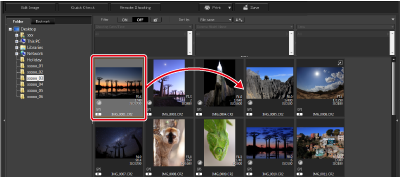
- U kunt ook meerdere beelden selecteren en deze allemaal tegelijk verplaatsen.
- De sorteervolgorde van beelden die u naar eigen inzicht hebt gerangschikt wordt tijdelijk vastgelegd als [Custom/Aangepast] in het paneel [Filter/Sort/Filteren/Sorteren] en wordt gehandhaafd tot u DPP afsluit of in het mappengebied een andere map selecteert.
- Selecteer zowel [File name/Bestandsnaam] als [Ascending/Oplopend] bij [Sort/Sorteren] in het menu [Miniaturen] om de standaard-sorteervolgorde te herstellen.
Opmerking
- Als u de sorteervolgorde van de beelden wilt handhaven maar u wilt de beeldbestanden geen andere naam geven, kunt u dit aangeven bij [Preferences/Voorkeuren] in het tabblad [View settings/Instellingen weergeven]().
- Als u de sorteervolgorde van de beelden wilt handhaven en u wilt de beeldbestanden ineens een andere naam geven voor de huidige volgorde, gebruikt u de functie voor het wijzigen van de naam (Rename)().
Eén miniatuur weergeven van RAW-+JPEG-beelden
U kunt een RAW-beeld en een JPEG-beeld die op hetzelfde moment zijn vastgelegd als één beeld weergeven door in het menu [Thumbnails/Miniaturen] [Group RAW and JPG versions/RAW- en JPEG-versies groeperen] te selecteren.
Dit maakt het eenvoudiger om beelden te controleren omdat slechts de helft van het totale aantal miniaturen wordt weergegeven.
-
Selecteer [Group RAW and JPG versions/RAW- en JPEG-versies groeperen] in het menu [Thumbnails/Miniaturen].
- Er wordt één beeld met het label [
 ] () weergegeven voor RAW- en JPEG-beelden die samen zijn vastgelegd.
] () weergegeven voor RAW- en JPEG-beelden die samen zijn vastgelegd.
Let op
- Weergave van één miniatuur is niet beschikbaar voor beelden die op hetzelfde moment zijn vastgelegd door camera's die RAW-beelden opslaan met de bestandsextensie .CRW of .TIF.
- Het RAW-beeld wordt als één miniatuur in alle vensters weergegeven. Opmerking: bewerkingen in DPP is alleen van toepassing op het RAW-beeld.
-
De volgende functies zijn zowel op RAW-beelden als op JPEG-beelden van toepassing.
Opmerking
- Wanneer u RAW-beelden en JPEG-beelden die als één beeld worden weergegeven toevoegt in het venster [Collection/Collectie], wordt het aantal beelden dat in het tabblad [Collection/Collectie] wordt weergegeven met twee verhoogd.
- Er wordt één beeld met het label [
Beeldgegevens controleren
-
Selecteer een beeld.
-
Selecteer [Info] in het menu [View/Weergave].
-
Selecteer een tabblad.
Tabblad [Exif Information/Exif-informatie]
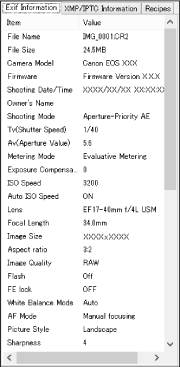
- Hier wordt opname-informatie weergegeven. Welke informatie wordt weergegeven, hangt af van het cameramodel.
Tabblad [XMP/IPTC Information/XMP-/IPTC-informatie]
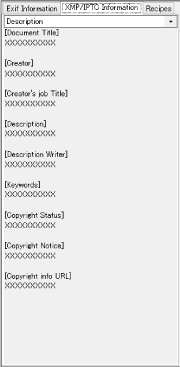
-
Hier worden de IPTC*-metagegevens weergegeven waarmee beelden worden gelabeld nadat ze worden vastgelegd.
International Press Telecommunications Council-metagegevens bevatten beeldgegevens zoals bijschriften, informatie over de fotograaf en de opnamelocatie. Vijf onderdelen kunnen worden bekeken door in het keuzevak [Description/Beschrijving], [IPTC Contact/IPTC-contact], [IPTC Image/IPTC-beeld], [IPTC Content/IPTC-inhoud] of [IPTC Status/IPTC-status] te selecteren.
Tabblad [Recipes/Recepten]
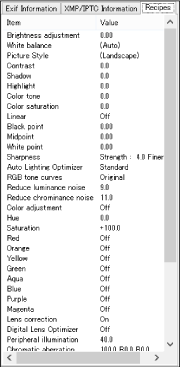
- Hier wordt informatie weergegeven over de recepten die op beelden worden toegepast.
Opmerking
- Wanneer u een ander beeld selecteert wanneer het venster met beeldinformatie wordt weergegeven, wordt de beeldinformatie voor het desbetreffende beeld weergegeven.
- De opname-informatie wordt voor elk beeld in het venster met beeldinformatie weergegeven.
- Voor algemene opname-informatie selecteert u in het menu [Thumbnails/Miniaturen] [With shooting info/Met opname-informatie]().